Come ottenere riviste gratuite sul tuo Kindle con calibro

Hai mai desiderato poter ottenere l'ultimo numero della tua rivista preferita sul tuo Kindle? O desideri poter trasformare il tuo sito web preferito in un digest digitale di articoli da leggere come un ebook? Il calibro può farlo accadere.
Come funziona
Gli abbonamenti alle riviste digitali sono un disastro. Alcuni abbonamenti alle riviste arrivano con l'accesso alla versione digitale, altri no. Alcune versioni digitali includono l'accesso alla versione Kindle di e-ink, mentre altre sono solo per tablet. È confuso, ed è un peccato, dal momento che Kindle offre un'esperienza di lettura facile da vedere che nessun altro dispositivo può eguagliare (specialmente di notte o alla luce diretta del sole).
CORRELATO: Come Organizzare La tua collezione di ebook con calibro
inserisci calibro. Calibre è uno strumento di gestione di ebook open source per Windows, macOS e Linux, ed è pieno zeppo di funzioni utili per i proprietari di Kindle e altri ereader. Uno dei miei preferiti è la possibilità di trasformare qualsiasi sito web in una rivista simile ad ebook e inviarlo direttamente al tuo Kindle. Se il sito web ha una versione fisica come Time Magazine o New York Magazine, può effettivamente estrarre gli articoli dall'indice di quel mese, nello stesso ordine, e fornire un equivalente digitale del numero di questo mese direttamente sul tuo Kindle.
In alcuni casi, ciò richiederà un abbonamento a pagamento a detta rivista. Time Magazine, ad esempio, ha un paywall: puoi accedere solo a 10 articoli al mese prima che il sito richieda un abbonamento. Quindi, per ottenere l'ultimo numero di Calibre, avrai bisogno di un accesso a Time.com che abbia accesso a più di 10 articoli al mese. Puoi pagare tu stesso o prenderlo in prestito da un amico, non lo diremo.
In molti altri casi, gli articoli online sono completamente gratuiti. Con il New York Magazine, le riviste fisiche e digitali costano denaro, ma il sito web è libero di leggere quanto vuoi, il che significa che Calibre può mettere insieme gli articoli del numero di questo mese senza soldi o login richiesti. Abbastanza pulito, eh?
Per alcune pubblicazioni, si può semplicemente prendere gli ultimi articoli dal feed RSS di quel giorno, anche per alcuni siti che hanno riviste fisiche (come Men's Health o PC Mag). Ad ogni modo, è un ottimo modo per ottenere le tue notizie preferite sul tuo Kindle, e fintanto che il sito web offre articoli gratis, così è la versione Kindle generata da Calibre. Ecco come impostare tutto.
Fase uno: raccogliere e pianificare le fonti di notizie
Esistono due modi per creare un digest digitale per il tuo ereader: puoi utilizzare una delle fonti di notizie integrate di Calibre o creare proprio.
Utilizzo delle fonti di notizie predefinite di Calibre
Per prima cosa, scarica e installa Calibre se non lo hai già fatto. Quindi, per controllare le fonti di notizie che Calibre ha da offrire, fai clic con il tasto destro sull'icona "Fetch News" nella barra degli strumenti e seleziona "Schedule News Download".
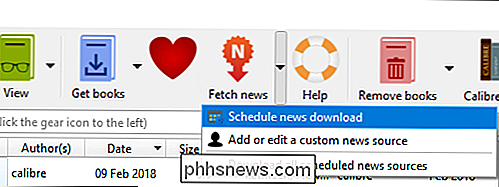
Ti verrà presentata una finestra che include centinaia di -in fonti di notizie, a cura degli utenti e sviluppatori di Calibre. Seleziona la lingua che preferisci nella barra laterale: abbiamo selezionato l'inglese, che produce oltre 400 pubblicazioni sul Web.
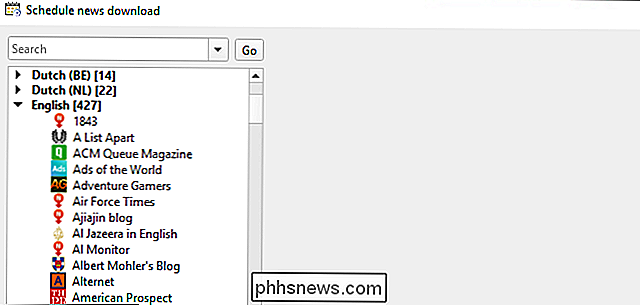
Scorri e seleziona la pubblicazione che desideri trasformare in un ebook digitale. Nel nostro caso, selezioneremo il New York Magazine: è una delle fonti che imita effettivamente la versione stampata della rivista ed è completamente gratuito poiché il sito non ha paywall.
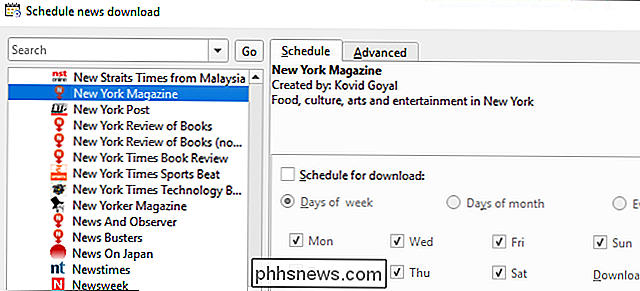
(Se selezioni un sito che richiede un account gratuito o a pagamento per visualizzare più di alcuni articoli, vedrai una casella "Account richiesto" per il tuo nome utente e password. Digitali qui prima di continuare.)
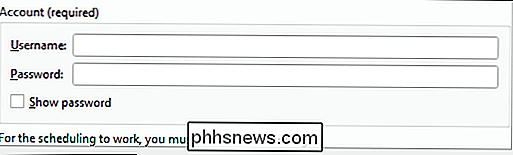
Per impostazione predefinita, la casella "Pianifica per il download" è incontrollato. Controllalo, quindi seleziona la frequenza con cui Calibre controllerà la presenza di nuovi articoli. Il controllo di un feed RSS non richiede tutte le risorse, quindi sentitevi liberi di sbagliare dalla parte dei controlli frequenti. Nel mio caso, sto bene controllando una volta alla settimana. Fai clic sul pulsante Salva quando hai finito.
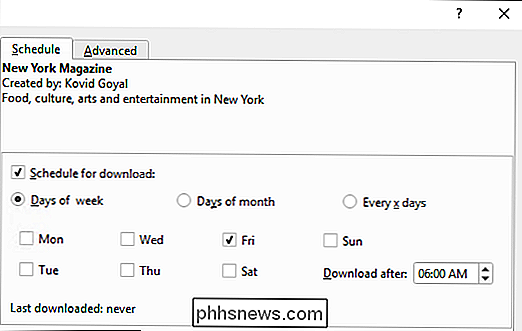
Puoi ripetere questa procedura per tutte le fonti di notizie pre-popolate che desideri. Ciascuno creerà una rivista separata che potrai inviare al tuo Kindle o altro ereader. Quando hai finito, torna alla finestra principale e fai clic su "Fetch News", che dovrebbe scaricare manualmente tutte le riviste pianificate. Dovresti farlo solo una volta, poiché da ora in poi lo scaricherà automaticamente nella tua pianificazione.
Uso di una fonte di notizie personalizzata
Se Calibre non ha un feed per la fonte di notizie che desideri, puoi aggiungerlo tu stesso. Ad esempio, supponiamo di voler tenere il passo con gli articoli delle notizie dal tuo simpatico How-To Geek. (Calibre ha una fonte di notizie How-To Geek integrata, ma invia tutti gli articoli dal sito, mentre questo feed invierà solo gli articoli di notizie.)
Di nuovo, fai clic con il tasto destro sul pulsante Fetch news nella barra degli strumenti di Calibre. Questa volta, fai clic su "Aggiungi o modifica un'origine news personalizzata".
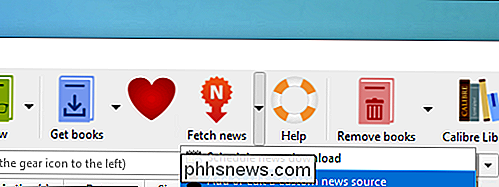
Nella finestra che viene visualizzata, fai clic sul pulsante "Nuova ricetta" nella parte inferiore della finestra.
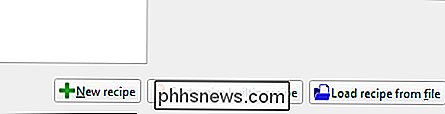
La finestra "Aggiungi fonte di news personalizzata" apparire. Assegna un titolo alla tua ricetta, personalizza il numero e l'età degli articoli che prenderà, quindi inserisci il titolo del feed e l'URL del feed in basso. Fai clic su "Aggiungi feed" quando hai finito.
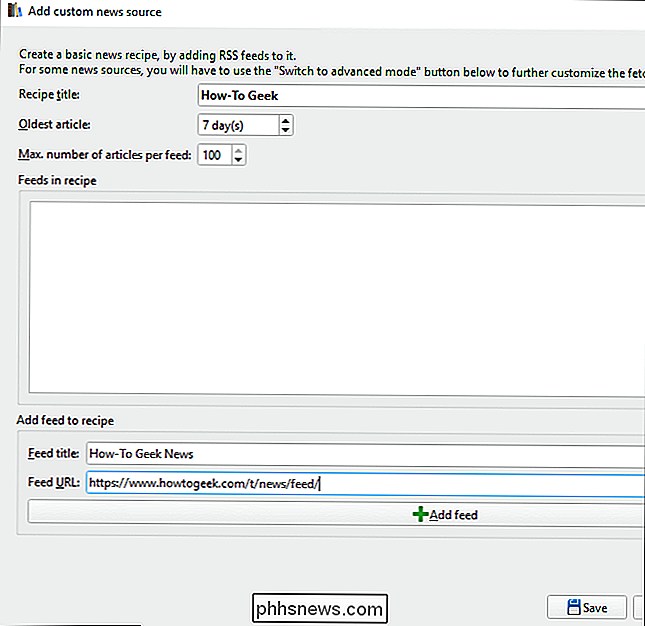
Puoi ripetere questa procedura per aggiungere più feed a questa ricetta se vuoi, creando efficacemente la tua rivista digitale da tutti i tuoi siti preferiti. Quando hai finito di aggiungere tutti i tuoi feed, fai clic su "Salva" in basso.
Una volta salvato, puoi tornare a Recupera notizie> Pianifica download di notizie e la tua ricetta verrà visualizzata sotto "Personalizzato" anziché una lingua.

Vai avanti e imposta la frequenza del programma come descritto sopra e poi salva di nuovo. Puoi fare clic sul pulsante "Recupera notizie" per scaricare manualmente la tua ricetta per la prima volta; successivamente, dovrebbe scaricarsi automaticamente nella pianificazione che hai impostato.
Passaggio due: inviare i tuoi caricatori all'Ereader
Hai impostato alcune fonti, ma ora è il momento di caricarle sul tuo Kindle o altro ereader. Se hai fatto clic sul pulsante Fetch News per scaricare le tue riviste, dovresti avere alcuni problemi nella tua libreria da questo punto - vai avanti e fai doppio clic su ognuna di esse per vedere come appaiono. Nel nostro caso, hanno un bell'aspetto:
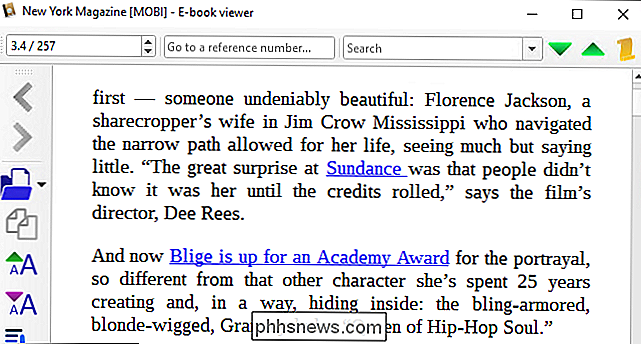
Ci sono due modi in cui puoi inviare questi problemi digitali al tuo Kindle. Puoi collegarlo al tuo computer e trasferire le riviste via USB come qualsiasi altro libro, che abbiamo descritto qui ... o puoi inviarli via Internet automaticamente con un po 'di configurazione extra.
Vai alle Preferenze di Calibre e fare clic sulla sezione Comportamento. Dovrai impostare il tuo Formato di uscita preferito per assicurarti che i tuoi caricatori siano nel formato corretto per il tuo ereader preferito. Ho impostato il mio su MOBI, dal momento che utilizzo un Kindle. Dovrebbe anche essere impostato per inviare automaticamente notizie scaricate al tuo ereader, e questa è una buona cosa.
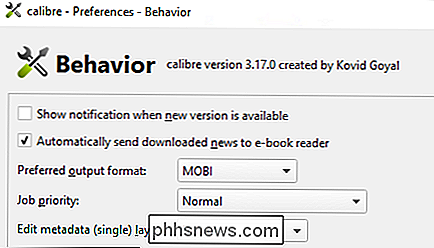
Chiudi questa finestra per tornare alle preferenze di Calibre e fai clic su "Condivisione di libri via email". Questa pagina ti consentirà di configurare le impostazioni che inviano i tuoi e-book via email al tuo dispositivo. Ad esempio, dopo aver collegato il mio Kindle al mio account Amazon, mi è stato assegnato un indirizzo email univoco @ kindle.com: qualsiasi e-mail che ho ricevuto per ebook viene automaticamente aggiunto al mio Kindle, purché il mio Kindle sia connesso al Wi-Fi.
Fai clic sul pulsante "Aggiungi email" sul lato destro e inserisci l'indirizzo email del tuo ereader. (Gli utenti Kindle possono trovare questo indirizzo e-mail nella pagina Gestisci i tuoi contenuti e dispositivi del tuo account. Fai clic sulla scheda "I tuoi dispositivi" e fai clic sul pulsante accanto a Kindle per visualizzare l'indirizzo email.)
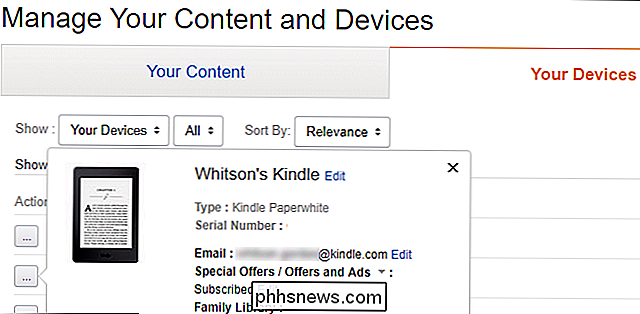
Una volta hai aggiunto il tuo indirizzo email, ti consiglio di controllare la casella "Invio automatico". Ciò assicurerà che tutto ciò avvenga automaticamente senza che tu debba fare nulla.
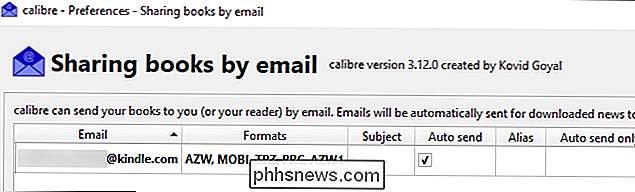
Successivamente, avrai bisogno di un indirizzo email per inviare gli ebook da . Puoi provare a utilizzare il tuo normale indirizzo email con le sue impostazioni IMAP qui, ma secondo la mia esperienza, questo non funziona molto bene. Il trucco più affidabile è creare un account email GMX gratuito solo per Calibre, dato che il supporto è pronto.
Vai al sito di GMX e fai clic sul pulsante Iscriviti. Inserisci le tue informazioni (le informazioni false vanno bene se sei preoccupato per la privacy) e crea il tuo account.
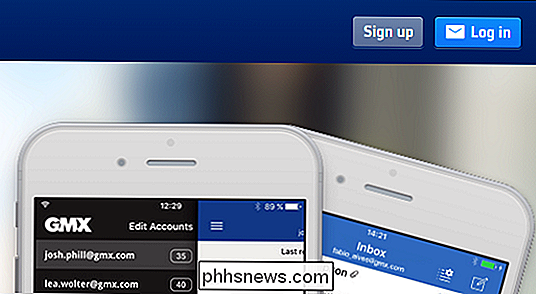
Una volta che il tuo account è stato creato, accedi e vai alle impostazioni di GMX. È la seconda icona della chiave inglese nella barra laterale sinistra.
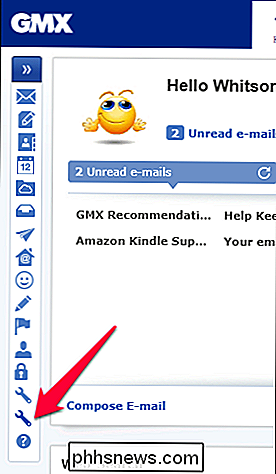
Da lì, vai alla sezione "POP3 e IMAP" delle impostazioni e seleziona la casella "Invia e ricevi email tramite programma esterno".
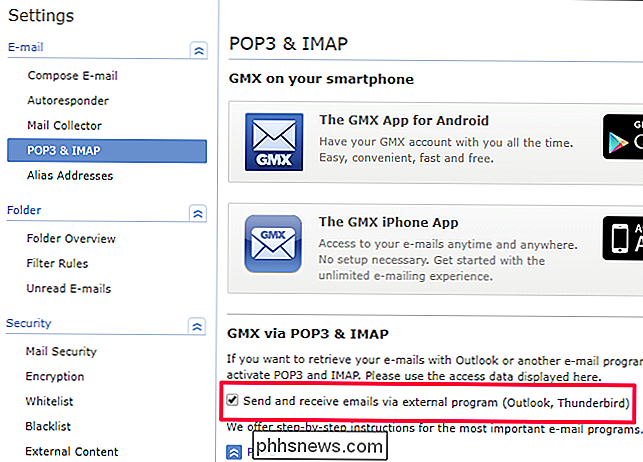
Torna alla pagina Condivisione libri di Calibre per e-mail e, nella parte inferiore della finestra, fai clic sul pulsante "Usa GMX". Inserisci le tue credenziali GMX (il tuo nome utente è il tuo indirizzo email completo) e fai clic su OK. Le tue credenziali devono essere compilate.
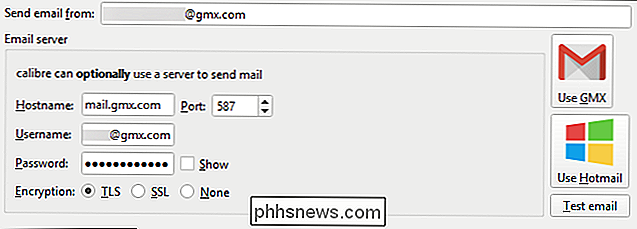
Se utilizzi un Kindle, dovrai anche andare su questa pagina, scorrere verso il basso ed espandere "Impostazioni documento personale" e aggiungere la tua email GMX al documento personale approvato E -Mail List.
Una volta fatto, tornare a Calibre e fare clic sul pulsante "Test Email". Se tutto è andato bene, dovresti vedere un messaggio di successo e la tua email GMX dovrebbe essere in grado di inviare libri al tuo indirizzo Kindle. Puoi leggere ulteriori informazioni sull'integrazione GMX di Calibre qui se hai problemi.
Whew! Era molto, ma dovresti tornare alla finestra principale di Calibre, selezionare una delle tue riviste e fare clic sul pulsante "Connetti / Condividi" nella barra degli strumenti (potrebbe essere necessario fare clic sulle frecce di overflow sul lato destro della barra degli strumenti per vedere questo pulsante). Scegli "Invia a [indirizzo]" e verifica se funziona. Se tutto è impostato correttamente, dovresti vedere la rivista apparire sul tuo Kindle tra un po 'di tempo.
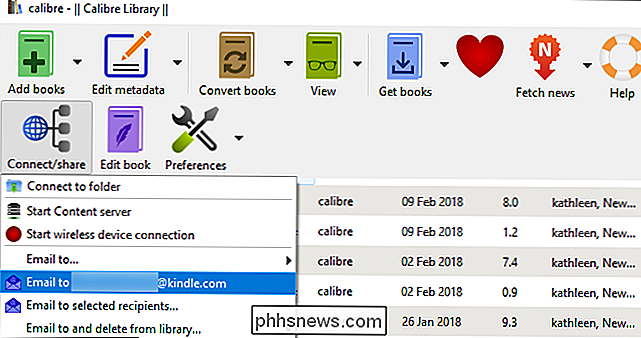
D'ora in poi, tutto questo dovrebbe accadere automaticamente: puoi lasciare Calibre in esecuzione in background sul tuo sistema e le tue riviste appariranno sul tuo Kindle quando sono pronti per leggere!
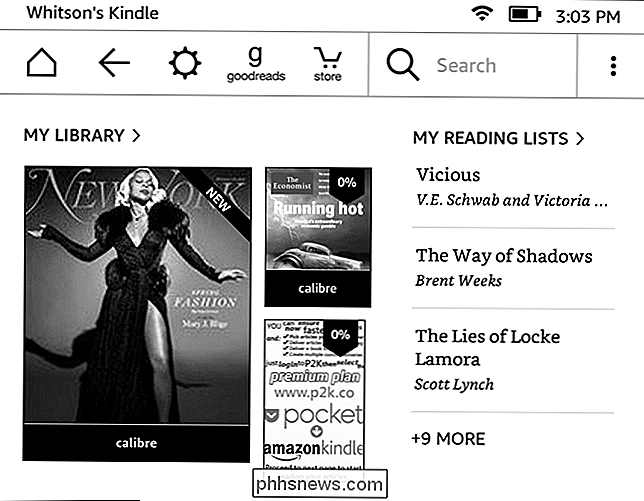

IOS 11.2.2 Benchmark: Probabilmente non rallenterà il tuo iPhone Molto
Apple ha recentemente rilasciato l'aggiornamento iOS 11.2.2, che è una correzione di sicurezza dedicata progettata per affrontare Spectre e Difetti della CPU di fusione. Questo ha un piccolo impatto sulle prestazioni dei PC, ma rallenterà anche il tuo iPhone? Abbiamo confrontato diversi modelli di iPhone per scoprirlo.

Come fornire al tuo profilo Facebook un URL personalizzato
Facebook sta diventando sempre più importante. Per molte persone, incluso me, è uno dei principali modi in cui comunicano. Spesso quando sono in viaggio, non comunico il mio numero di telefono; Ho appena aggiunto qualcuno come amico su Facebook. CORRELATO: Come rendere più difficile per le persone trovare il tuo account Facebook Il problema è che se hai un nome comune o il tuo profilo è più difficile perché le persone trovino, può essere davvero difficile per le altre persone aggiungerti, anche quando vuoi che lo facciano.



